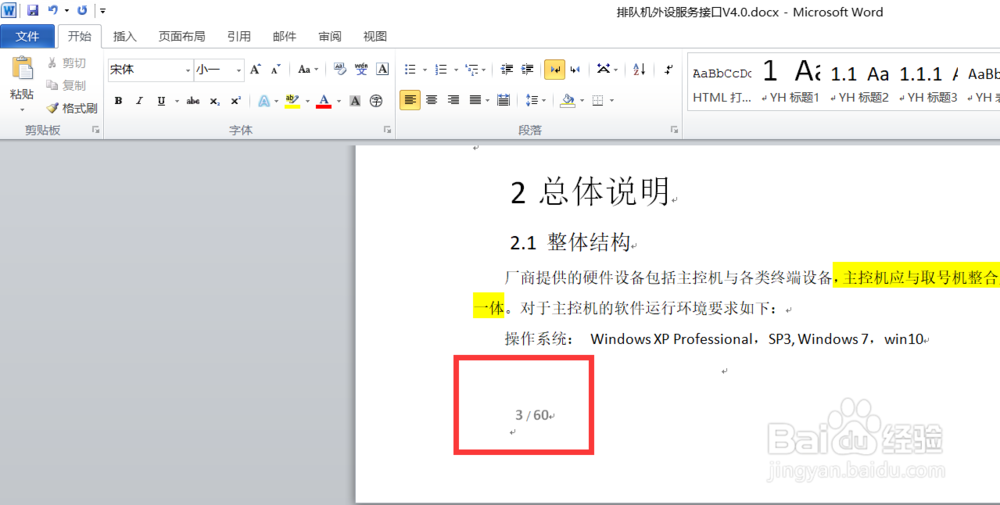Word文档如何去掉页码
在使用word文档时,当文档页面较多,通常会给文档设定页码,当我们不需要页码时该怎献垴淄睬么取消呢?下面就教大家取消word文档页码的操作方法。
工具/原料
电脑:小米 i5
win10 64位操作系统
office 2010
一、取消word文档页码
1、在电脑上打开需要去掉页码的word文档,如图。
2、打开文档后,点击上方功能区的插入,如图。
3、点击后,在弹出的插入功能界面点击页码,如图。
4、点击页码后,在弹出的选择界面点击删除页码,如图。
5、点击删除页码后,在word文档界面就不显示页码了,如图。
二、总结
1、word文档去掉页码的操作步骤:1、打开需要去掉殳陌抻泥页码的文档2、在功能区点击插入3、在插入功能界面点击页码4、点击页码后点击删除页码
声明:本网站引用、摘录或转载内容仅供网站访问者交流或参考,不代表本站立场,如存在版权或非法内容,请联系站长删除,联系邮箱:site.kefu@qq.com。